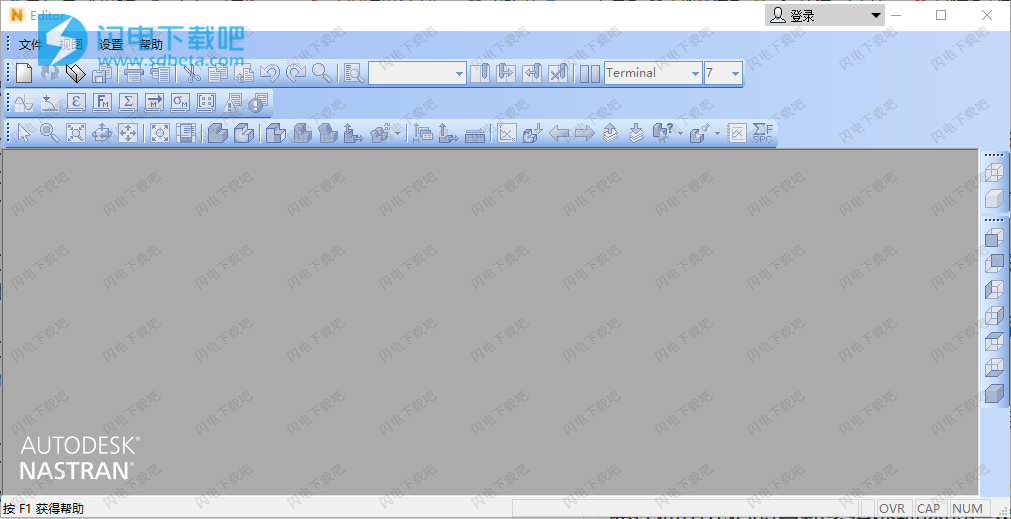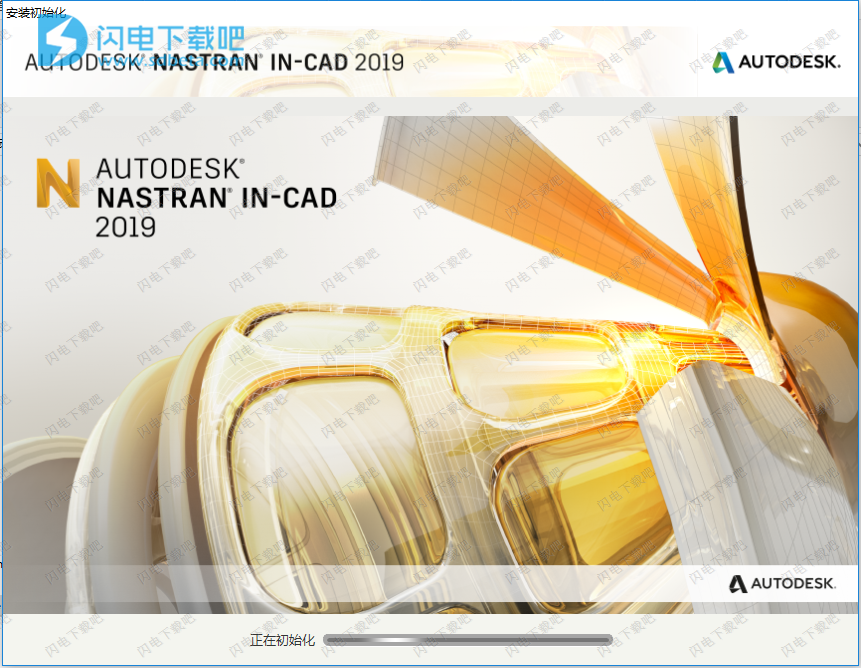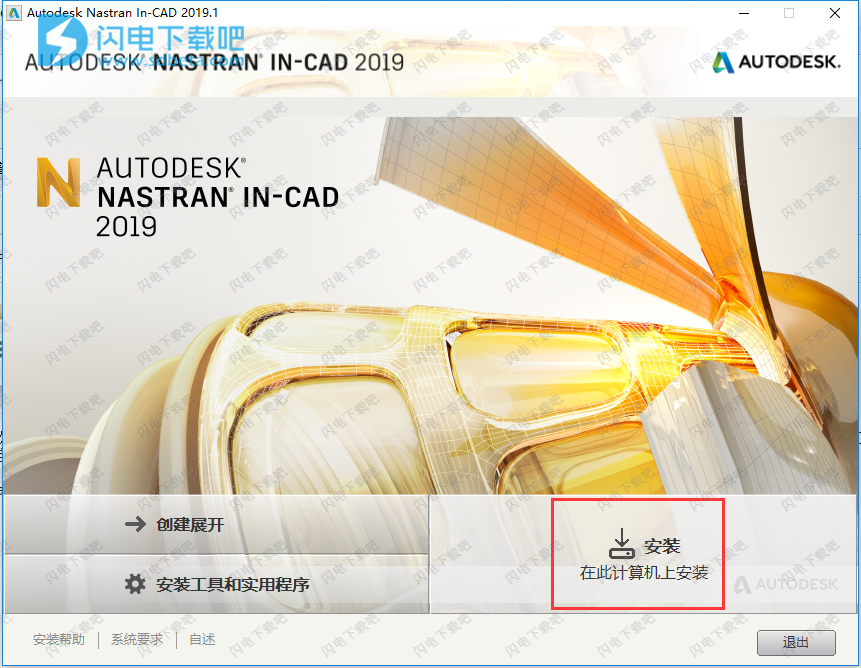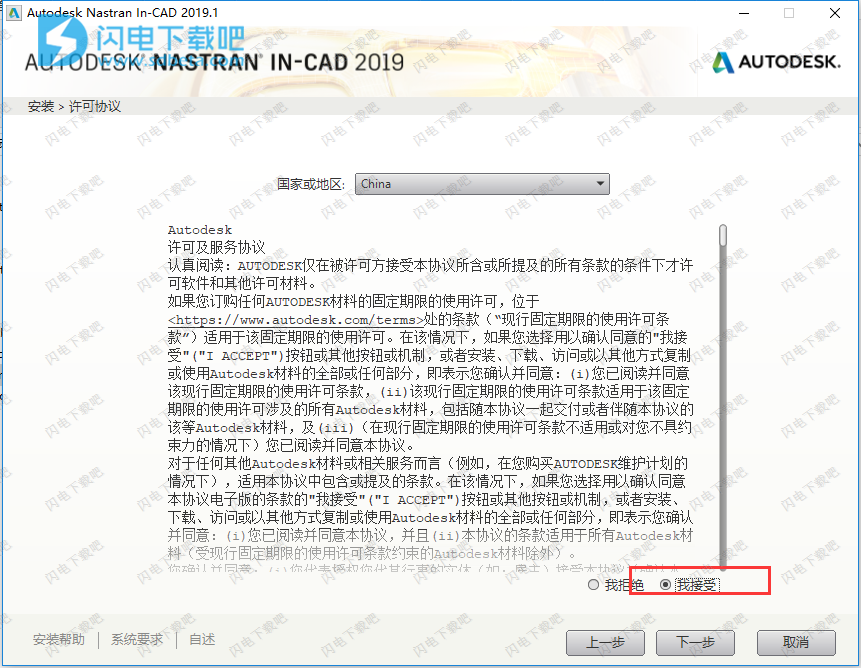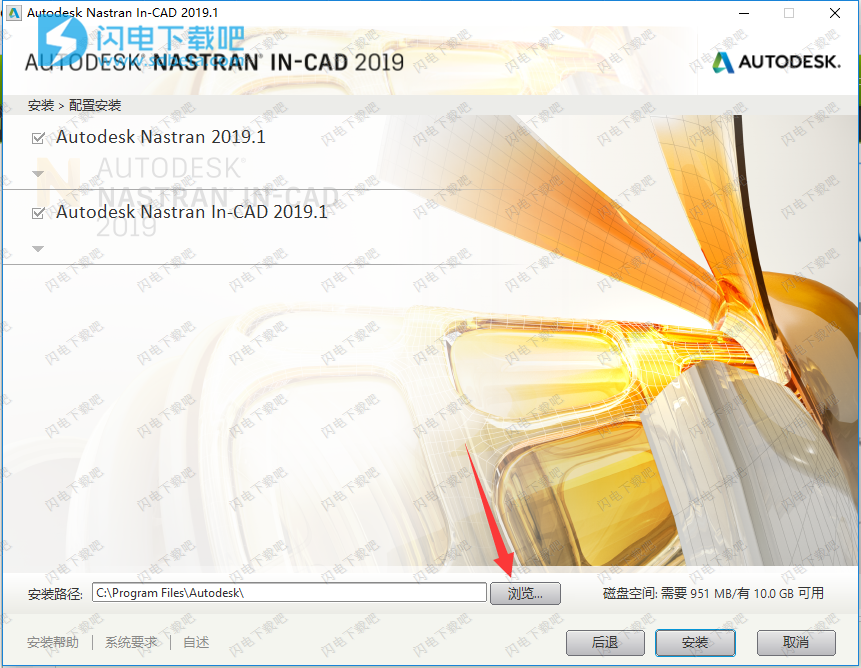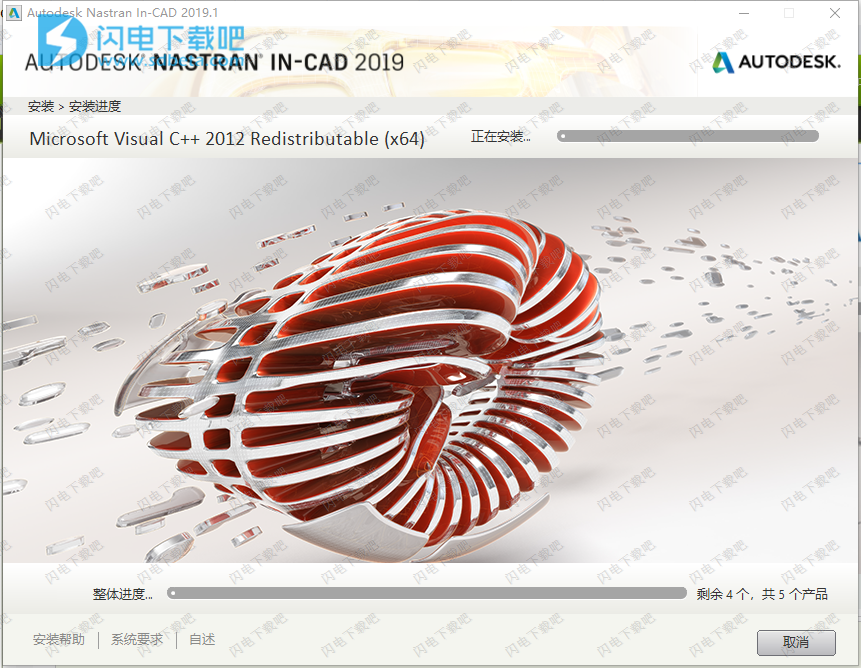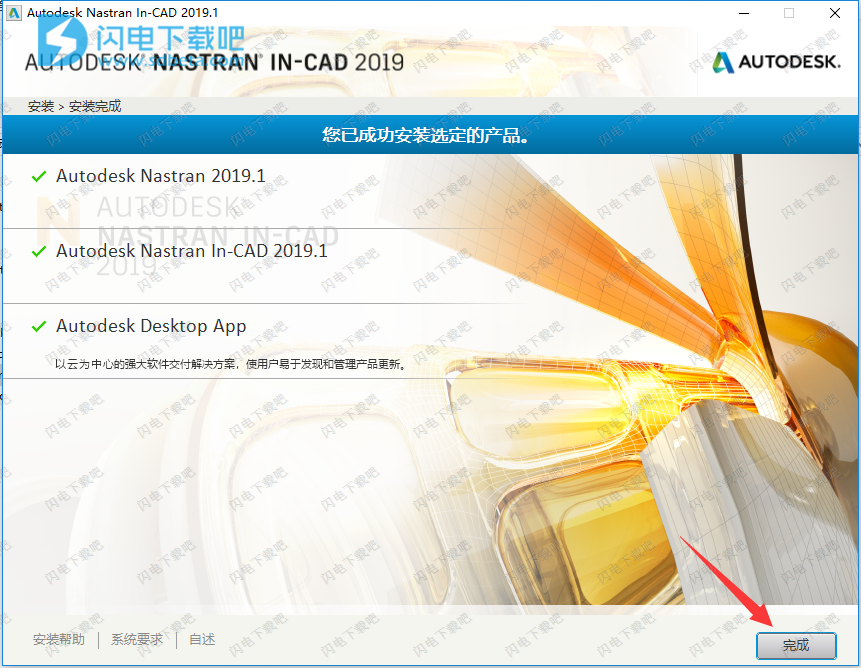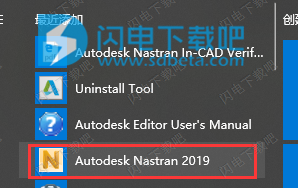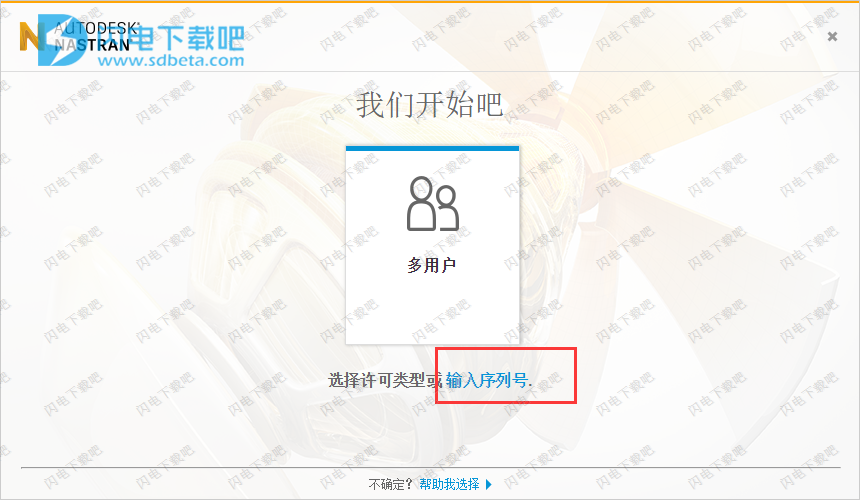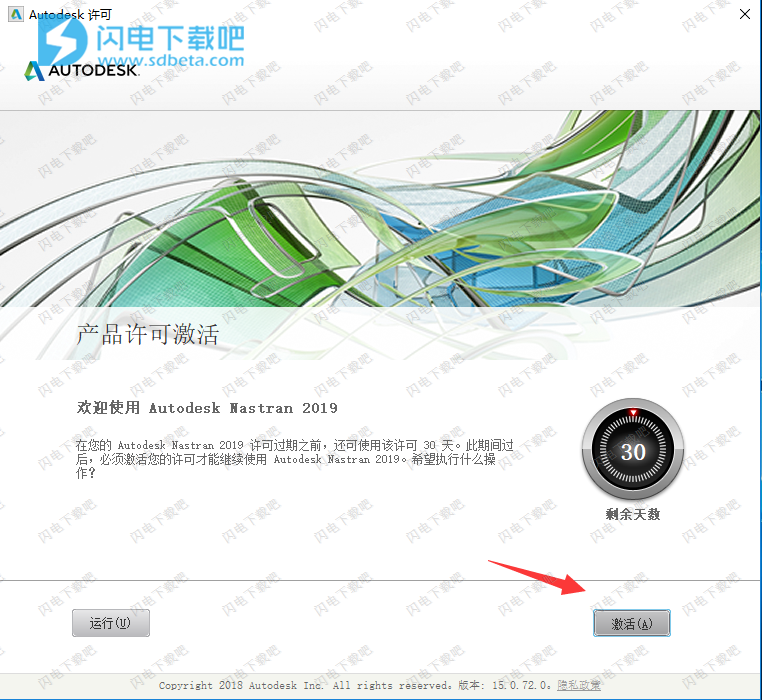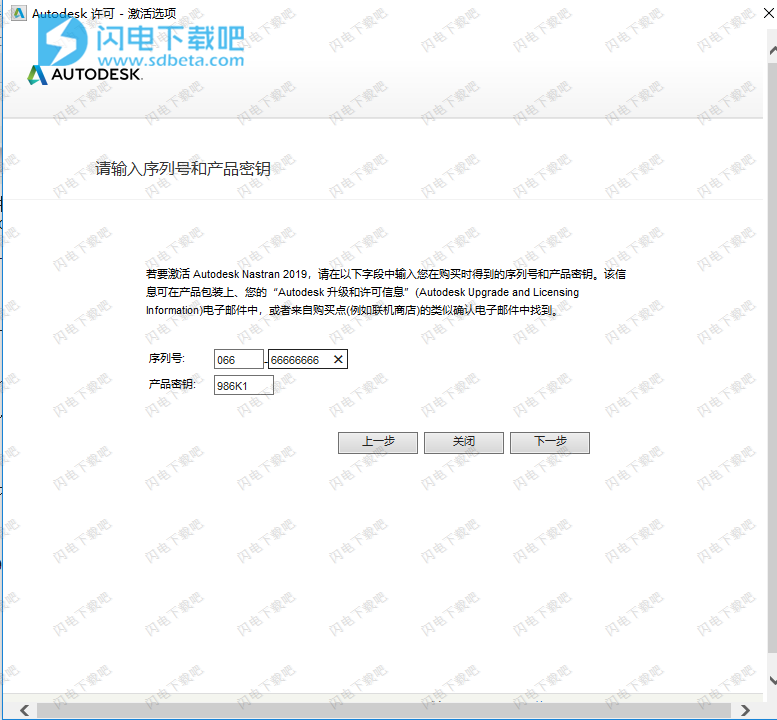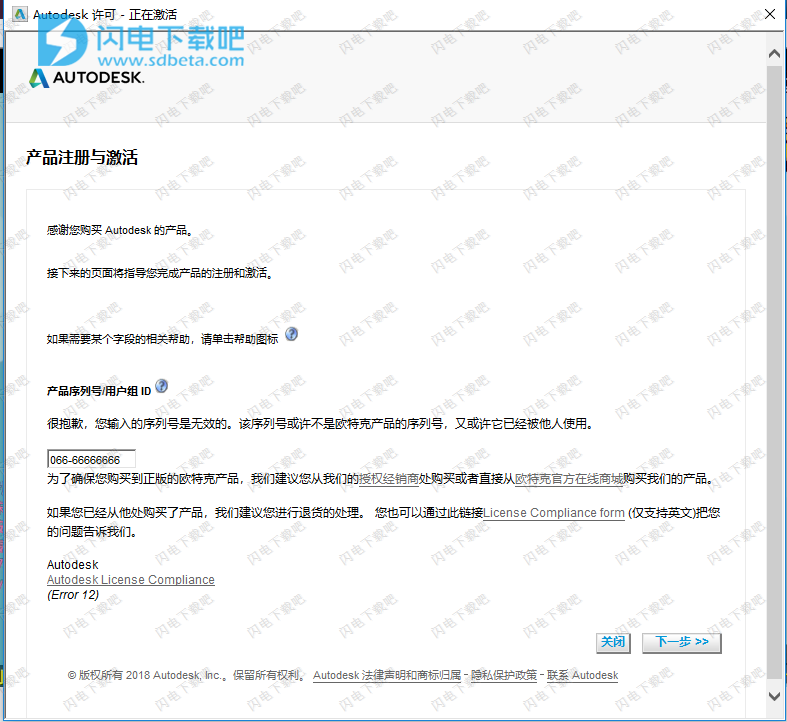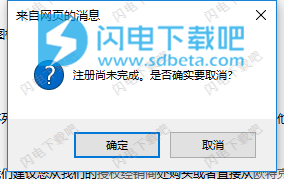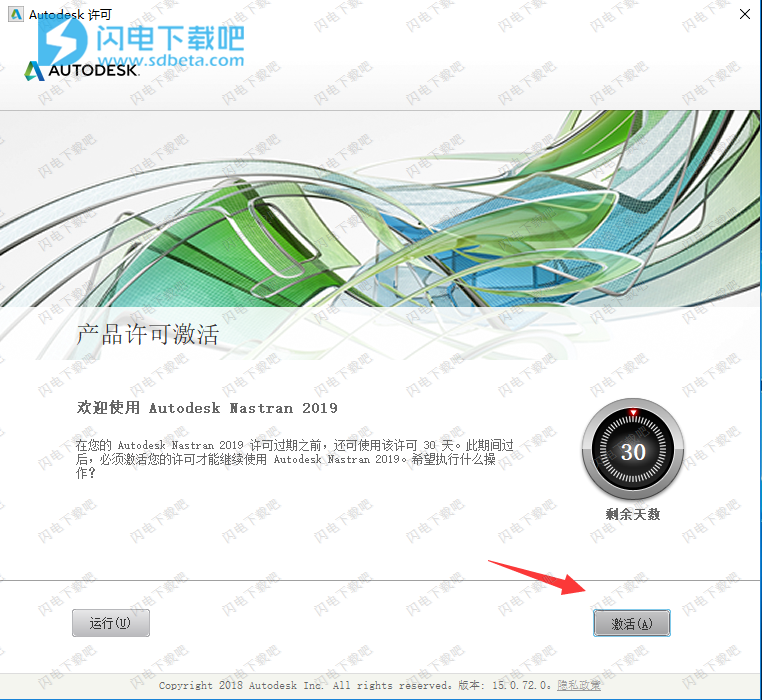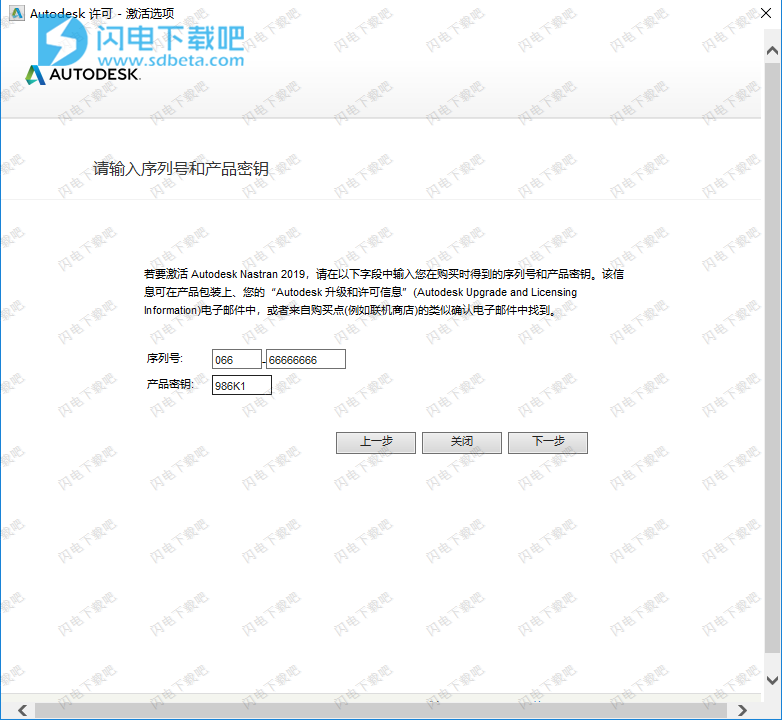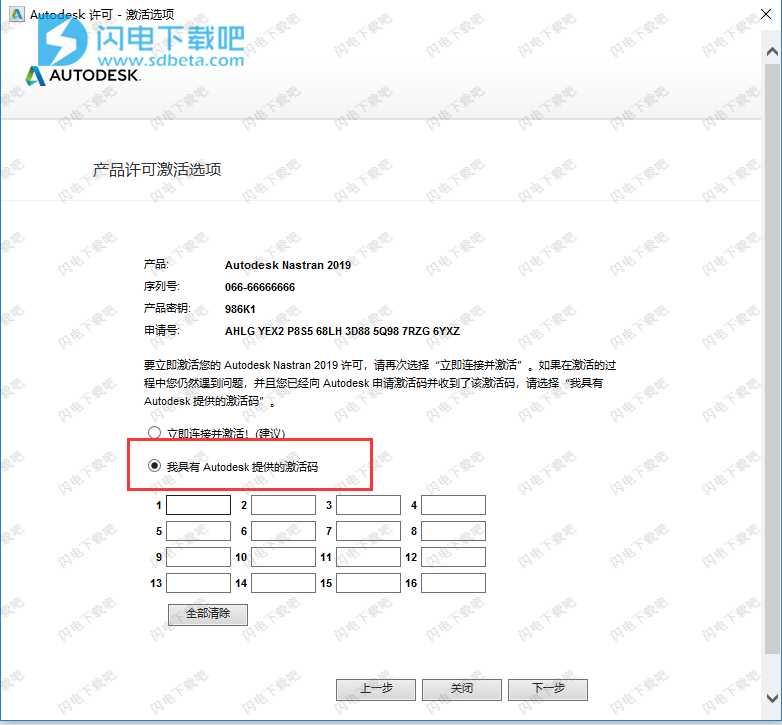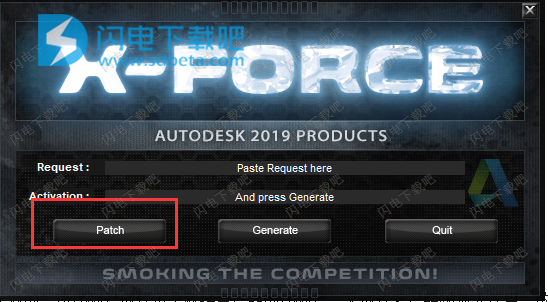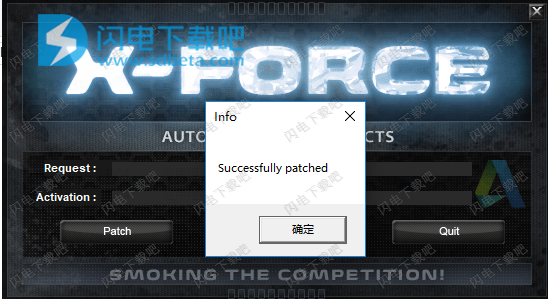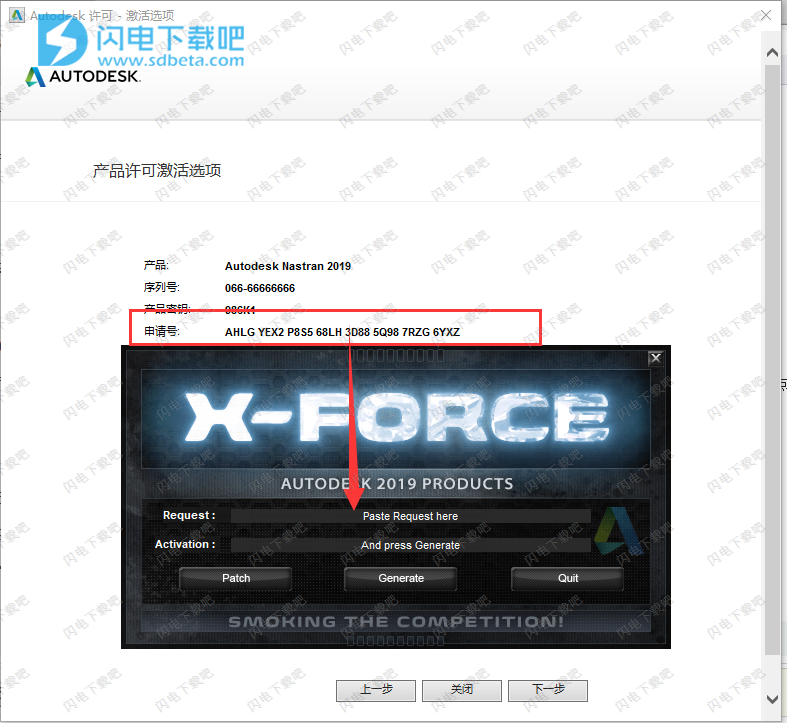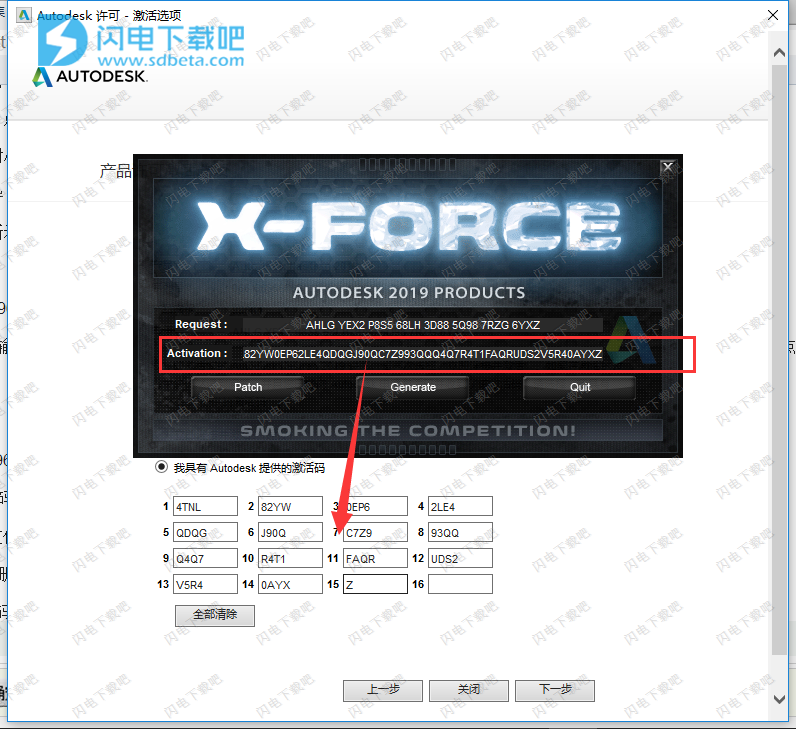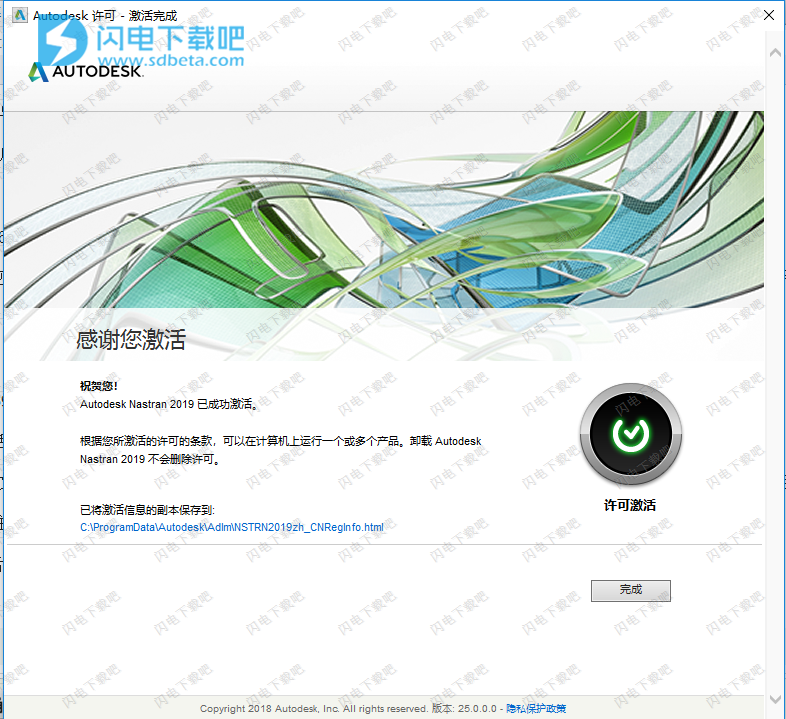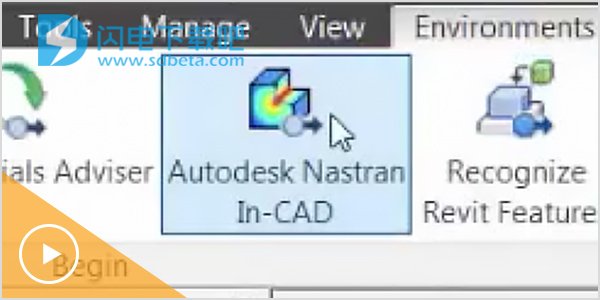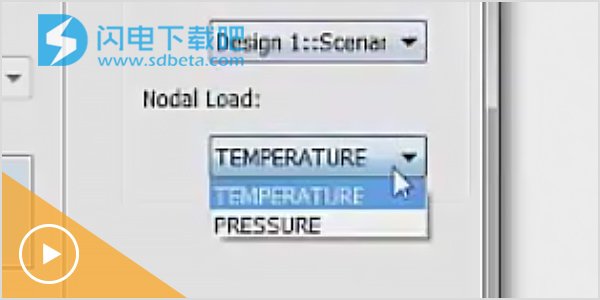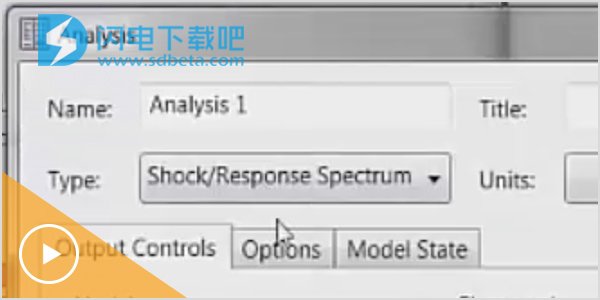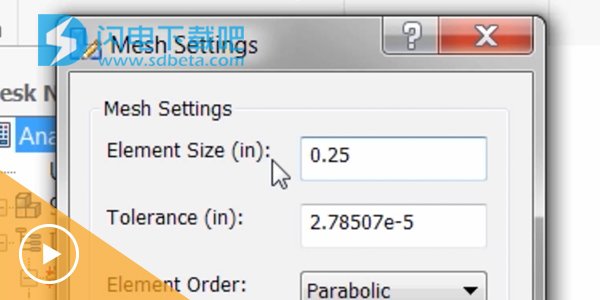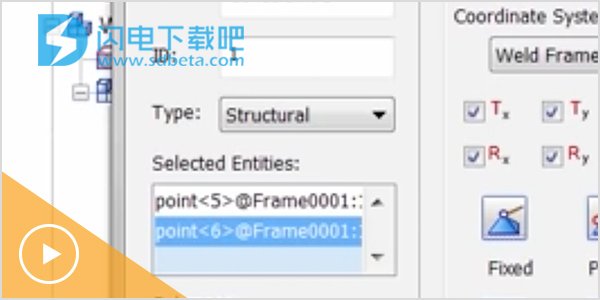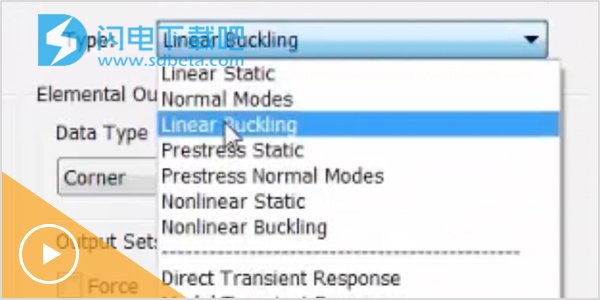分析结构,如柱和梁,在特定负载条件下发生灾难性故障。(视频:40秒)
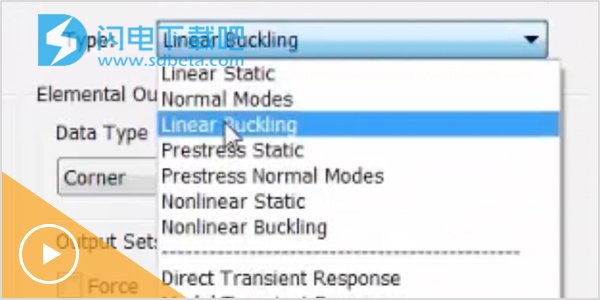
14、静态疲劳
确定重复加载下结构的耐久性,包括低周疲劳和高周疲劳。
15、螺栓和连接
轻松地划分网格模型,运行求解器进行螺栓和连接分析。
16、影响分析
解决冲击事件并同时放弃所有类型非线性的测试。
17、表面接触
准确地模拟和模拟具有不同接触类型的部件,如滑动,摩擦和焊接。
18、频率响应
根据频率相关负载确定结构谐波响应。
使用帮助
1、NASTRAN命令行
运行Autodesk Nastran
通过执行文件Nastran.exe来运行Autodesk Nastran。 此语法以及可选的命令行参数如下所示:
NASTRAN [[d:] [路径] filename.INI] [[d:] [路径] filename.NAS] [[d:] [路径] filename.NDB] [指令=选项]
命令行参数定义如下:
[d:][path]filename.INI
模型初始化文件规范。此文件包含将Autodesk Nastran配置为在系统上运行的指令。默认文件名是Nastran.INI,除非您计划使用具有不同名称的多个初始化文件,否则无需指定。此文件将Autodesk Nastran配置为在您的系统上运行,主要包含文件和内存管理指令。有关详细信息,请参见第2节“初始化”。
[d:] [path] filename.NAS NASTRAN
模型输入文件规范。此文件包含定义输入模型的NASTRAN案例控制命令和批量数据条目。也可以使用MODLINFILE指令在模型初始化文件中指定此文件。有关详细信息,请参见第2节“初始化”。
[d:] [path] filename.NDB
模型数据库标识文件规范。此文件包含模型数据库标识号,该标识号用于查找由模型转换器生成的现有模型数据库。也可以使用DATABASE指令在模型初始化文件中指定此文件。有关详细信息,请参见第2节“初始化”。
directive =选项模型初始化指令或模型参数。有关详细信息,请参见第2节“初始化”。
可以为输入模型指定模型输入文件名或模型数据库文件名或两者。 可以在命令行或模型初始化文件中指定模型输入文件名和数据库文件名。 在模型初始化文件中指定模型输入文件名时,可以使用任何扩展名。 在下面的示例中,Nastran.INI是模型初始化文件,filename.NAS是NASTRAN模型输入文件。
NASTRAN filename.NAS
命令行中指定的文件规范和指令将覆盖模型初始化文件中指定的规范和指令。 这允许您使用默认设置配置模型初始化文件,并在命令行上更改特定的模型相关设置。 例如,如果模型初始化文件中的模型初始化指令RAM设置为100兆字节,则使用下面的Nastran命令行将其设置为200兆字节:
NASTRAN filename.NAS RAM = 200
2、初始化
模型初始化文件
Model初始化文件执行以下基本功能:
定义输入和输出文件规范。
定义模型数据库文件位置。
定义输出格式和类型。
定义内存使用情况。
定义程序控制设置。
定义模型参数。
因此,模型初始化文件可以分为以下五个部分:
[文件管理]文件管理指令允许用户指定输入,输出和数据库文件的名称和位置。
[输出控制]输出控制指令允许用户控制生成的输出文件及其中包含的内容。
[内存管理]内存管理指令允许用户控制什么类型的内存(虚拟或物理)以及将用于内存密集型任务(如矩阵组装和分解)的内存量。 通过优化内存使用,用户可以优化性能。
[程序控制]程序控制指令允许用户通过控制执行的任务和任务来自定义程序执行。
[Parameters]使用PARAMETER命令或条目指定的参数语句
每个部分都与一组相关的指令相关联,并且每个指令都有一个默认设置(有关指令语法和默认设置,请参见模型初始化指令描述部分下方)。
对于大多数配置,nastran.ini文件中的默认设置将提供最佳性能。根据您的配置,您可能希望更改一些指令。可以使用标准文本编辑器或通过Autodesk Nastran Editor选项菜单进行更改。
修改Nastran模型初始化文件(nastran.ini)的最简单方法是打开Autodesk Nastran编辑器,该编辑器位于已安装产品的文件夹中。例如,对于Autodesk Simulation Mechanical 2016,它将位于“开始”,“所有程序”,“Autodesk”,“Autodesk Simulation Mechanical 2016”,“Autodesk Nastran”,“编辑器”下。然后选择“设置”,“默认分析选项”,然后单击所需的部分和选项。要设置模型特定选项,请打开模型输入文件并使用左侧显示的选项菜单。
您可能要修改的第一个指令是临时文件文件夹。双击文件管理,然后在FILESPEC指令上更改文件夹。您将需要选择具有大量可用空间的磁盘上的文件夹。如果在安装期间指定了临时文件夹,则会在此处显示。
您可能要修改的下一个设置是内存管理,RAM。此设置可能会极大地影响性能,最初可能不会针对您的特定计算机进行优化。在具有2 GB或更多内存的ia-32系统上,将RAM设置为1800.对于小于2 GB的系统,将RAM设置为等于系统内存(MB)。在x64系统上,将RAM设置为等于已安装的系统内存(MB)减去1000 MB(将用于操作系统)。例如,如果您有8 GB的物理内存,则将RAM设置为7000.如果在安装期间指定了RAM可用值,则会在此处显示。
您可能想要修改的另一个指令是几何处理器参数SHELLRNODE。将SHELLRNODE设置为ON会将所有CQUAD4和TRIA3元素转换为CQUADR和CTRIAR。 CQUADR和CTRIAR元素是完整的6个DOF /节点元素,通常可以提供更准确的结果。
您可能想要修改的最后一个指令是解决方案处理器参数,SOLUTIONERROR。通过将SOLUTIONERROR设置为ON并将FACTDIAG设置为0.0,可以避免在遇到由建模错误导致的非正定义时出现致命错误。通过将SOLUTIONERROR设置为ON并将FACTDIAG设置为1.0E-10,您还可以避免在遇到奇点时出现致命错误。请注意,虽然这些选项对于检测建模错误很有用,但它们可能会在运行后期导致质量较差或致命消息的解决方案。对于生产运行,建议将SOLUTIONERROR设置为OFF。
模型初始化指令说明
Model Initialization指令以两种不同的格式描述:
描述 - 格式 - 示例 - 备注
描述
给出了单句描述,其中说明了指令的功能。
格式
指令语法在Format下定义。
例
典型的例子在实施例中给出。
备注
有关该指令的其他信息,请参阅备注。
描述 - 选项 - 默认
描述
描述中给出了完整的描述,其中说明了该指令的功能以及使用指南,任何注释和其他相关信息。
选项
选项关键字语法或允许的数据范围在Option下给出。字符关键字用“/”分隔。只能指定一个关键字。
默认
默认选项在默认情况下给出。